【ps教學】後期處理能夠製作出倒影照片嗎?
攝影師是一份辛苦困難的工作,拍攝過程可能要在大太陽底下流汗或是在寒冷的天氣裡發抖受凍。大部分的攝影師都說他們喜歡這種拍攝過程,而後製編輯才更是一大挑戰,尤其修圖過程必須用到 Photoshop 進行編輯時。
不過別擔心,我們將在本文中介紹如何使用 Photoshop 製作倒影。請繼續閱讀以了解更多關於使用 Photoshop 製作倒影的資訊。
一、【步驟說明】 如何使用 Photoshop 製作倒影?
Photoshop 是一款製作倒影的有效工具,沒嘗試過的話可能會覺得很難,但一旦你掌握了訣竅,一切就變得非常簡單明瞭了。
以下是使用 Photoshop 製作倒影的步驟:
- 第一步是選擇你要編輯的照片,可以是任何東西,例如房子、汽車,甚至是你的朋友。
選擇“矩形選框”工具,然後選取要圖片中要製作倒影的部分。

- 你接著需要按 Ctrl/Cmd+J 以新增倒影,請確保你是按 Ctrl/Cmd+J,否則無法製作出倒影。
- 之後,點擊按 Ctrl/Cmd+T 進行任意變形,然後你需要右鍵點擊你的圖片並選擇“垂直翻轉”。
現在你需要將背景圖層拖曳到物件正下方,並調整到合適的位置。

接下來,選擇“濾鏡”中的“模糊”,然後點擊“動態模糊”,並將角度設定為90度。

- 你還可以為倒影新增特效,你可以選擇“圖層遮色片”以新增漸層特效。
- 再來請選擇漸層工具,然後設定在前景中,輸入“D”來調整顏色。
現在拖曳倒影至合適的位置,使整體看起來更好看。

- 你也可以使用套索工具並選取要作為倒影的區域來製作水面特效,請確保正確選取水面倒影的形狀。
建立新圖層並新增背景顏色,再按 Cmd+Delete(Mac)或按 Ctrl+Backspace(Windows)。

- 接著,將水面圖層拖曳到你想要的位置,點擊 Alt/Option 並開始移動光標。當光標顯示時,請點擊滑鼠。
- 選擇“模糊濾鏡”,然後再選擇“高斯模糊”。這個功能可以柔化倒影的邊緣,讓倒影看起更真實。
你還可以根據自己的喜好降低模糊的不透明度。

二、【小技巧】 HitPaw AI 照片畫質修復軟體讓你一鍵修復和銳化照片
如果你不滿意利用 Photoshop 製作出來的倒影結果,那也不用擔心,你還可以修復圖片並得到更好的結果。市面上雖然有很多編輯工具,但並非所有工具都適合這項修復工作,所以我們為你的困擾提供了完美的解決方法。
HitPaw FotorPea是一款基於 AI 技術的一鍵式工具,可以讓你在幾秒鐘內修復圖片。

這款軟體具有許多編輯功能,成為你工作上的最佳工具,例如,你可以使用一鍵修復功能來修復圖片。除此之外,還有批量修復功能,讓你在幾分鐘內就能完成大量的工作。
另外,你還可以根據自己的喜好自訂圖片的大小。你也不用擔心更換裝置的問題,因為這款工具同時適用於 Mac 和 Windows,還有一款適用於 Android 裝置的應用程式。
- 超快處理速度
- 可靠的工具
- 批量修復
- 一鍵修復
現在你已經知道為什麼 HitPaw FotorPea是解決難題的最佳方法。以下使用該工具的步驟:
-
步驟一、第一步是從下方連結按鈕下載 HitPaw FotorPea
-
步驟二、點擊“選擇圖片”以上傳圖片

-
步驟三、從 6 種 AI 模型中,選擇適合此目的的“通用模型”

-
步驟四、你還可以事先預覽以確保你滿意圖片結果
-
步驟五、你完成編輯後,請按“匯出”以儲存圖片到電腦上。現在你就可以恣意使用修復後的圖片!
結論
Photoshop 的倒影功能是一種容易使用的方法,可以使你的照片更吸引人。但並不是每個人都知道如何使用 Photoshop 製作倒影,而你可以在這篇說明中找到解答。除此之外,如果你覺得你的照片需要更多的編輯,你可以使用 HitPaw FotorPea來快速完成編輯。
















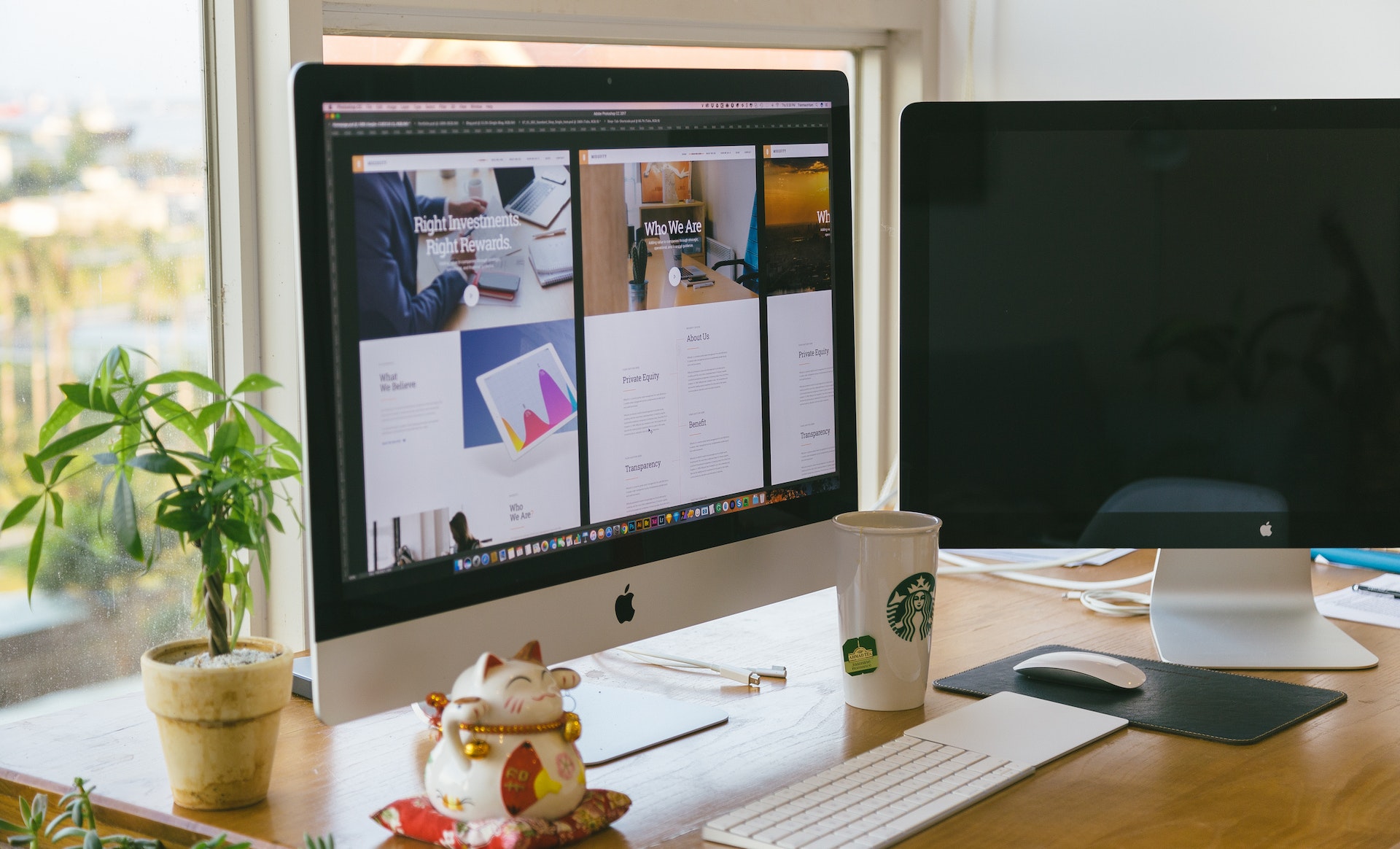



分享文章至:
選擇產品評分:
Joshua
HitPaw 特邀主編
熱衷於分享3C及各類軟體資訊,希望能夠透過撰寫文章,幫助大家瞭解更多影像處理的技巧和相關的AI資訊。
檢視所有文章留言
為HitPaw留下您的寶貴意見/點評